L'éditeur de transitions du mixeur contrôle les transitions dans les pistes de transition. Cette boîte de dialogue vous permet de modifier l'heure de début et de fin des transitions, de modifier la mise au point des transitions et d'exécuter d'autres fonctions. Les objets fusion des transitions du mixage peuvent être changés d'un clip à un autre. Toute nouvelle transition résultant du clonage ou de l'ajout de clips utilise au départ les options de mélange du dernier clip dans le temps.
Les options proposées dans cette boîte de dialogue sont très proches de celles réservées aux objets bipèdes, sauf dans les cas suivants :
- Les transitions de mixage pour les objets 3ds Max ne disposent pas de commandes d'affichage d'images fantômes ou d'exécution de l'animation.
- Vous pouvez sélectionner, de façon explicite, des objets à partir de tout objet en cours de mixage dans la piste.
- La fonction de création de sous-mélanges permet de mieux contrôler encore la transition.
Mélanges et sous-mélanges
Prenons l'exemple d'un piéton qui tourne au coin d'une rue. La trajectoire de la racine du personnage décrit un arc, alors que les pieds en CI décrivent un cycle le long du sol. Ce clip contient quelques pas et sert à créer un cycle du mixeur qui permet au personnage de décrire un cercle. Si vous configurez la racine et les pieds en tant que transitions de vélocité, la racine suivra la trajectoire en coin alors que les pieds continueront de se déplacer dans la direction qui était la leur au moment de la transition. Si le pied droit était sur le point de heurter le sol avec le talon, en l'orientant légèrement vers le haut, vous pourriez faire une transition avec le clip suivant au lieu de produire un mélange dans la direction suivie par l'arc du pied. Si vous configurez la racine sous forme de transition de vélocité, puis définissez les pieds comme des sous-mélanges de la racine, la transition obtenue donne l'impression que la racine continue de décrire un arc au coin de la rue et que les pieds accompagnent ce mouvement. Autrement dit, le mouvement du pied droit vers le haut se mélange au mouvement du pied du nouveau clip, mais dans le sens de l'arc, et non dans sa propre direction vers le haut.
Interface
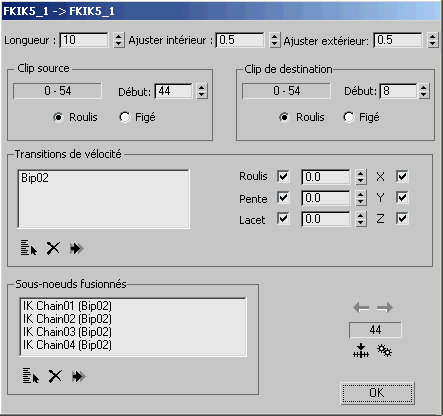
- Longueur
- Définit le nombre d'images contenues dans la transition.
Les transitions sont calculées en faisant correspondre la vitesse des deux clips. Tempérez les variations brusques de vitesse à l'aide de transitions plus longues.
- Ajuster intérieur
- Valeur d'ajustement intérieur pour le clip source.
- Ajuster extérieur
- Valeur d'ajustement extérieur pour le clip de destination.
Zones Clip source et Clip de destination
Les options suivantes permettent de définir différents paramètres propres aux deux clips (source et destination) impliqués dans la transition.
- Image de début
- Définit l'image de début de la transition pour les clips source et de destination, dans leur champ respectif. La durée des clips source et de destination est affichée au-dessus des champs Image de début.
- Roulismaintient le clip en mouvement durant la transition.
- Figépour le clip source, cette option fige le mouvement à la position de l'image de début durant la transition. Pour le clip de destination, cette option fige le mouvement à la position de l'image de fin. Si l'option Figé est sélectionnée pour le clip source et le clip de destination, la transition est une interpolation graduelle d'une pose figée à une autre.
Zone Transitions de vélocité
Un objet Transition de vélocité est un objet dont les positions sont combinées en fonction de la vélocité (comme le centre de gravité d'un bipède). Les objets utilisés à ce titre sont généralement les racines de la hiérarchie de mixage. Lorsque vous choisissez un objet pour une transition de vélocité, son animation s'accumule en fonction de sa trajectoire dans la scène. Ainsi, la sélection de la racine d'un personnage comme objet fusion garantit une transition relative de l'animation du personnage de clip en clip. Au lieu d'assister à une répétition de chaque clip dans l'absolu, le personnage continue de se déplacer dans l'espace univers. Tous les enfants de la racine l'accompagnent dans la transition.
Dans certains cas, vous pouvez appliquer une transition de vélocité à un objet enfant.
Par défaut, l'éditeur de transitions n'utilise aucun objet Transition de vélocité.
- Liste des noeuds de vélocité
- Répertorie les objets que vous avez choisis pour la transition de vélocité.
-
 Sélectionner les noeuds de vélocité
Sélectionner les noeuds de vélocité - Cliquez pour afficher une boîte de dialogue Choisir les noeuds et sélectionnez les objets pris en compte dans la transition de vélocité.
-
 Supprimer les noeuds de vélocité
Supprimer les noeuds de vélocité - Cliquez pour supprimer les objets sélectionnés de la liste.
-
 Définir les autres noeuds de vélocité de transition
Définir les autres noeuds de vélocité de transition - Copie l'ensemble des objets de sous-mélange de vélocité dans toutes les autres transitions de la piste actuelle.
- Roulis
- Lorsque cette option est activée, l'angle de roulis (X) s'accumule au cours de la transition. lorsque cette option est désactivée, l'angle est simplement combiné avec le clip suivant. Valeur par défaut : activé.
La valeur de la double flèche permet d'appliquer un angle supplémentaire au roulis.
- Pente
- Lorsque cette option est activée, l'angle de pente (Y) s'accumule au cours de la transition. lorsque cette option est désactivée, l'angle est simplement combiné avec le clip suivant. Valeur par défaut : activé.
La valeur de la double flèche permet d'appliquer un angle supplémentaire à la pente.
- Lacet
- Lorsque cette option est activée, l'angle de lacet (Z) s'accumule au cours de la transition. lorsque cette option est désactivée, l'angle est simplement combiné avec le clip suivant. Valeur par défaut : activé.
La valeur de la double flèche permet d'appliquer un angle supplémentaire au lacet.
- X/Y/Z
- Lorsque cette option est activée, la position s'accumule dans l'axe spécifié au cours de la transition. Lorsque cette option est désactivée, la position est simplement combinée avec le clip suivant. Valeur par défaut : activé.
Zone Sous-noeuds fusionnés
Pour assurer la transition d'autres objets de l'espace univers dans le cadre d'une transition de vélocité ou d'un enfant de celle-ci, vous devez spécifier un sous-mélange. Imaginez, par exemple, un personnage dont la racine se déplace dans l'espace univers et disposant de commandes de contrôle de pieds CI dans l'espace univers. Il suffirait, dans ce cas, de sélectionner la racine comme transition de vélocité, puis de choisir la racine dans la liste et d'ajouter les commandes de contrôle de pieds en tant que sous-mélanges. La transition avec la racine sera ainsi particulièrement fluide et celle avec les pieds sera aussi fluide que possible dans la direction des jambes (au sein de l'espace de la racine) au moment de la transition, et non dans la direction des pieds à ce même moment.
- Liste des sous-noeuds fusionnés
- Affiche les objets choisis pour le sous-mélange.
-
 Sélectionner sous-noeuds fusionnés
Sélectionner sous-noeuds fusionnés - Cliquez pour afficher une boîte de dialogue Choisir les noeuds et sélectionnez les objets pris en compte dans le sous-mélange.
Avant de sélectionner les sous-noeuds fusionnés, commencez par choisir un noeud de vélocité dans la liste du haut. C'est généralement le parent des noeuds qui constitue les sous-noeuds fusionnés.
-
 Supprimer sous-noeuds fusionnés
Supprimer sous-noeuds fusionnés - Cliquez pour supprimer les objets sélectionnés de la liste.
-
 Définir les autres noeuds de sous-mélange de transition
Définir les autres noeuds de sous-mélange de transition - Copie l'ensemble des objets de sous-mélange de vélocité dans toutes les autres transitions de la piste actuelle.
-
 Transition précédente
Transition précédente - Atteint la transition précédente de la piste de transition.
Ce bouton affiche la transition précédente dans l'éditeur de transitions, déplace la glissière temps jusqu'à l'image de début de la transition précédente et met en évidence le clip précédent dans la piste de transition.
-
 Transition suivante
Transition suivante - Atteint la transition suivante de la piste de transition.
Ce bouton affiche la transition suivante dans l'éditeur de transitions, déplace la glissière temps jusqu'à l'image de début de la transition suivante et met en évidence le clip suivant dans la liste Scripts.
- Image actuelle
- Affiche le numéro de l'image actuelle.
-
 Atteindre image de début
Atteindre image de début - Déplace la glissière temps sur la première image de la transition.
-
 Optimiser Transition
Optimiser Transition - Affiche la boîte de dialogue Optimisation des transitions.
Les options de la boîte de dialogue Optimisation des transitions vous permettent de rechercher l'emplacement de la transition.
Avertissement : si vous prévoyez d'utiliser une transition de vélocité, pensez à sélectionner vos objets fusion avant d'optimiser la transition.